วิธีย่อขนาดหน้าจอใน Windows 10

บทความนี้จะแสดงวิธีย่อขนาดหน้าจอใน Windows 10 เพื่อให้คุณใช้งานได้อย่างมีประสิทธิภาพ

เพื่อลดการดำเนินการของผู้ใช้เมื่อใช้เว็บเบราว์เซอร์ Google Chrome, Firefox,... ฟีเจอร์แท็บจะช่วยให้เราเปิดหลายแท็บพร้อมกันใน 1 หน้าต่าง โดยไม่ต้องเปิดหลายหน้าต่างทำให้เกิดความวุ่นวายเมื่อใช้ ซึ่งจะช่วยให้เราสังเกตและดำเนินการได้รวดเร็วยิ่งขึ้น
แต่ด้วยหน้าต่างแอปพลิเคชันและซอฟต์แวร์บนระบบปฏิบัติการ Windows คุณสมบัตินี้จะไม่สามารถใช้งานได้ อย่างไรก็ตาม ทุกอย่างเป็นไปได้เมื่อเราใช้ซอฟต์แวร์ TidyTabs เครื่องมือนี้จะช่วยให้ผู้ใช้รวมแอปพลิเคชันที่เปิดอยู่และหน้าต่างซอฟต์แวร์บน Windows 10 เข้าด้วยกัน นอกจากนี้คุณยังสามารถย้ายแท็บไปมาเพื่อให้จัดการงานบนคอมพิวเตอร์ได้สะดวกยิ่งขึ้น LuckyTemplates จะแนะนำผู้อ่านถึงวิธีใช้ TidyTabs เพื่อรวมหน้าต่างทั้งหมดใน Windows 10 ให้เป็นหน้าต่างเดียวในบทความด้านล่างนี้
ขั้นแรก ดาวน์โหลดเครื่องมือ TidyTabs จากลิงก์ด้านล่าง:
ขั้นตอนที่ 1:
จากนั้นคลิกที่ไฟล์ดาวน์โหลด TidyTabs เพื่อติดตั้งซอฟต์แวร์บนคอมพิวเตอร์ คลิกถัดไปเพื่อติดตั้ง
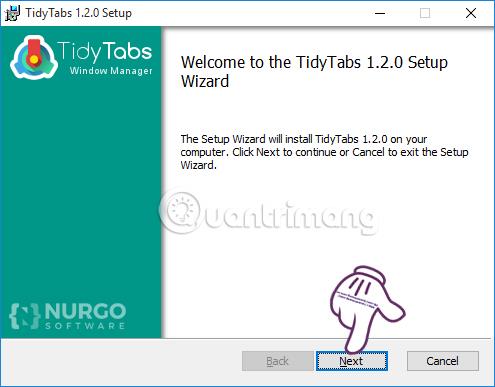
ขั้นตอนที่ 2:
ในอินเทอร์เฟซหน้าต่างถัดไปของ TidyTabs ให้ทำเครื่องหมายในช่อง ฉันยอมรับข้อกำหนดในข้อตกลงใบอนุญาตเพื่อยอมรับข้อกำหนดของ TidyTabs จากนั้นคลิกถัดไป
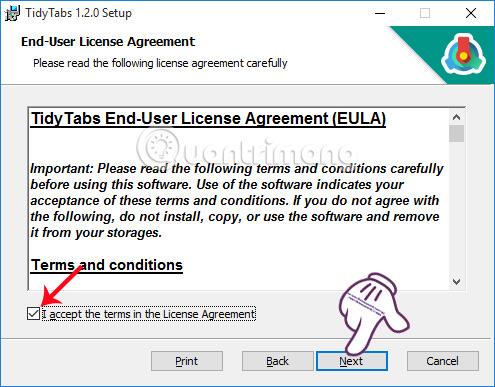
ขั้นตอนที่ 3:
ถัดไป หากคุณต้องการเปลี่ยนเส้นทางไดเรกทอรีการติดตั้งของ TidyTabs บนคอมพิวเตอร์ของคุณ ให้คลิกChangeจากนั้นคลิกถัดไปเพื่อดำเนินการต่อ
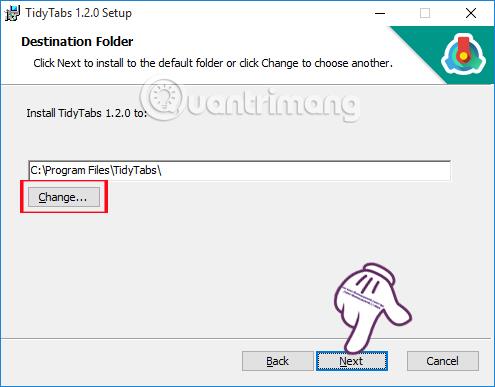
ขั้นตอนที่ 4:
ในขั้นตอนสุดท้ายเราจะกด ปุ่ม ติดตั้ง . TidyTabs ติดตั้งได้ค่อนข้างเร็ว ไม่มีโปรแกรมซอฟต์แวร์ ไวรัส หรือโฆษณาอื่นใด
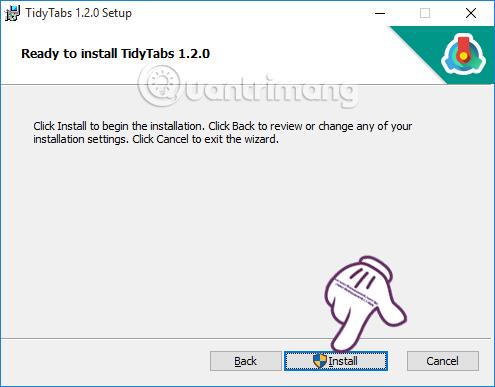
สุดท้ายคลิกFinishเพื่อสิ้นสุดกระบวนการติดตั้ง TidyTabs
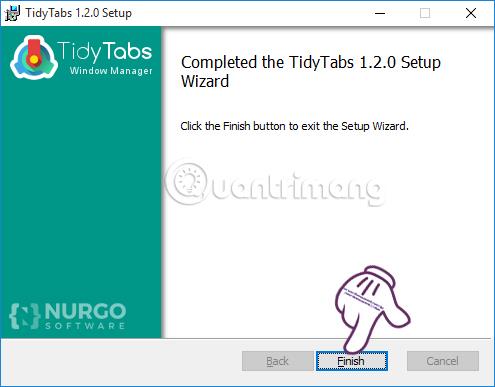
ขั้นตอนที่ 5:
ทันทีหลังจากนั้น อินเทอร์เฟซกล่องโต้ตอบWelcome TidyTabs จะปรากฏขึ้น เราจะทำเครื่องหมายที่ช่อง Continue with TidyTabs Personal EditionคลิกContinueเพื่อดำเนินการต่อ
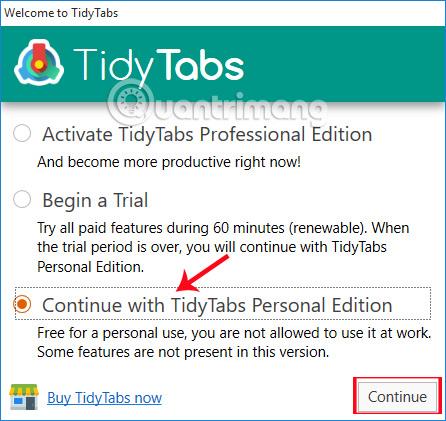
TidyTabs จะทำงานอยู่เบื้องหลังบนระบบ Windows 10 เมื่อเราคลิกที่แถบงาน
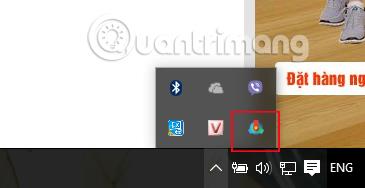
ขั้นตอนที่ 6:
เมื่อเราเลื่อนเมาส์ไปที่ด้านซ้ายบนของหน้าต่างที่เปิด อยู่บน Windows 10 แท็บจะปรากฏขึ้นดังแสดงด้านล่าง:
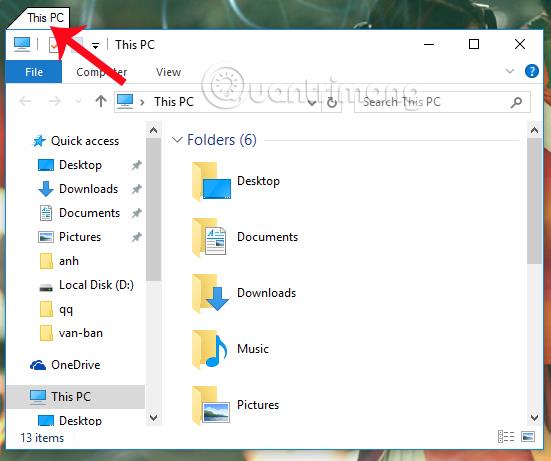
ขั้นตอนที่ 7:
เราจะดำเนินการสร้างแท็บใหม่ที่ยังคงอยู่ในอินเทอร์เฟซของหน้าต่างนั้นเปิดหน้าต่างแอปพลิเคชันอื่นบนคอมพิวเตอร์ จากนั้นเลื่อนเมาส์ไปเหนือแท็บแล้วลากแท็บไปไว้ในหน้าต่างอื่น
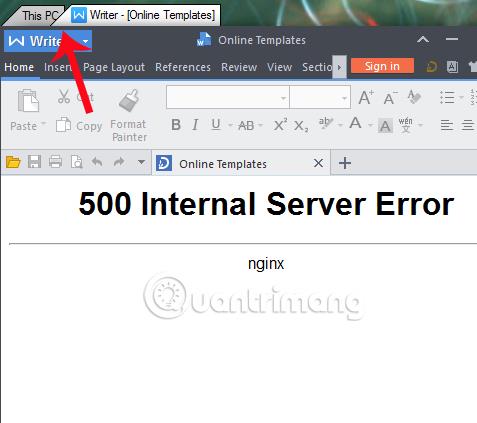
ขณะนี้หน้าต่างทั้งสองจะรวมกันและทั้ง 2 แท็บจะติดกันเหมือนเวลาที่เราเปิดหลายแท็บบนเว็บเบราว์เซอร์ เราสามารถรวมหลายแท็บเป็นหนึ่งเดียวได้
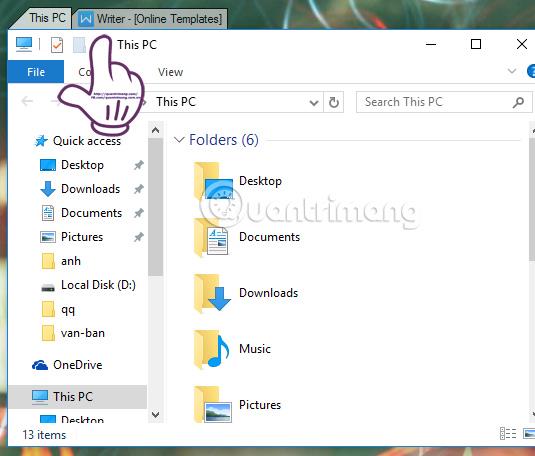
ขั้นตอนที่ 8:
หากต้องการปิดหนึ่งแท็บหรือหลายแท็บให้คลิกที่ส่วนแท็บแล้วเลือก คำสั่ง ปิดรวมถึงปิดแท็บเพื่อปิดแท็บนี้ปิดแท็บอื่น ๆเพื่อปิดแท็บอื่น ๆ และปิดแท็บทั้งหมดเพื่อปิดแท็บทั้งหมด
ขั้นตอนที่ 9:
หากต้องการเปลี่ยนแปลงซอฟต์แวร์ TidyTabs แบบกำหนดเอง ให้คลิกที่ไอคอน TidyTabs ในแถบงาน เพื่อเปิด อินเทอร์เฟซTidyTabs - การตั้งค่า
ใน อินเทอร์เฟซทั่วไปจะมีตัวเลือกการเริ่มต้น 3 ตัวเลือกสำหรับ TidyTabs ได้แก่:
คุณสามารถเลือกหรือยกเลิกการเลือกตัวเลือกใดๆ ที่คุณต้องการตั้งค่าได้เท่านั้น
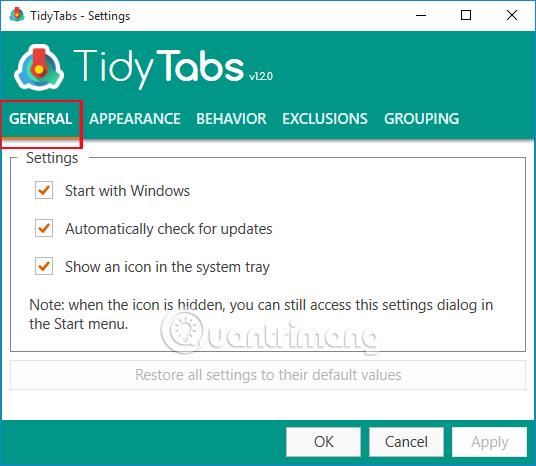
ขั้นตอนที่ 10:
นอกจากนี้ที่อินเทอร์เฟซการตั้งค่าในแท็บลักษณะที่ปรากฏและพฤติกรรมเราสามารถเปลี่ยนการตั้งค่าสำหรับแท็บต่างๆ เช่น ความทึบของแท็บและสีของแท็บ
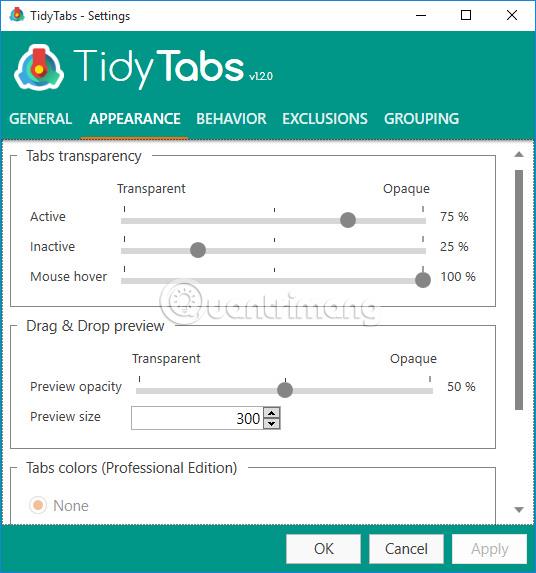
ขั้นตอนที่ 11:
ที่แท็บการยกเว้นและการจัดกลุ่มพร้อมการตั้งค่าสำหรับรายการยกเว้นแอปพลิเคชัน ให้ตั้งค่ากลุ่มหน้าต่างแอปพลิเคชัน คลิกนำไปใช้ เพื่อบันทึกการ ตั้งค่า จากนั้นเลือกตกลง
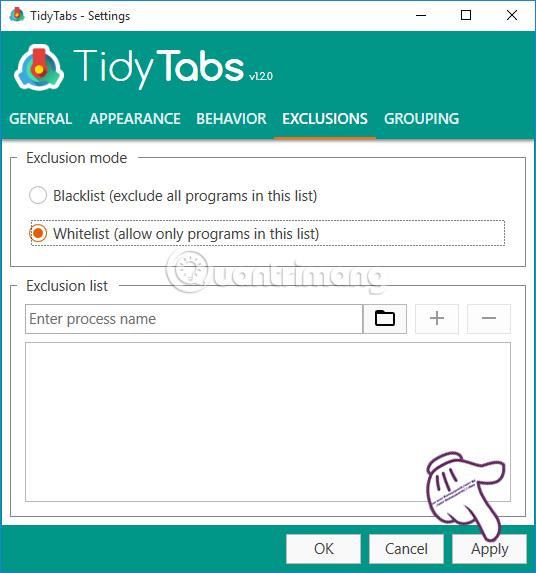
ดังนั้นซอฟต์แวร์ TidyTabs จึงช่วยให้ผู้ใช้เพิ่มฟีเจอร์แท็บให้กับ File Explorer รวมถึงแอปพลิเคชันอื่น ๆ บน Windows 10 จากนั้นเราสามารถรวมหน้าต่างที่เปิดอยู่ให้เป็นหน้าต่างเดียวเพื่อการจัดการที่ง่ายดายตลอดจนการปฏิบัติงาน ปรากฏเร็วขึ้น
อ้างถึงบทความต่อไปนี้สำหรับข้อมูลเพิ่มเติม:
ขอให้คุณประสบความสำเร็จ!
บทความนี้จะแสดงวิธีย่อขนาดหน้าจอใน Windows 10 เพื่อให้คุณใช้งานได้อย่างมีประสิทธิภาพ
Xbox Game Bar เป็นเครื่องมือสนับสนุนที่ยอดเยี่ยมที่ Microsoft ติดตั้งบน Windows 10 ซึ่งผู้ใช้สามารถเรียนรู้วิธีเปิดหรือปิดได้อย่างง่ายดาย
หากความจำของคุณไม่ค่อยดี คุณสามารถใช้เครื่องมือเหล่านี้เพื่อเตือนตัวเองถึงสิ่งสำคัญขณะทำงานได้
หากคุณคุ้นเคยกับ Windows 10 หรือเวอร์ชันก่อนหน้า คุณอาจประสบปัญหาในการนำแอปพลิเคชันไปยังหน้าจอคอมพิวเตอร์ของคุณในอินเทอร์เฟซ Windows 11 ใหม่ มาทำความรู้จักกับวิธีการง่ายๆ เพื่อเพิ่มแอพพลิเคชั่นลงในเดสก์ท็อปของคุณ
เพื่อหลีกเลี่ยงปัญหาและข้อผิดพลาดหน้าจอสีน้ำเงิน คุณต้องลบไดรเวอร์ที่ผิดพลาดซึ่งเป็นสาเหตุของปัญหาออก บทความนี้จะแนะนำวิธีถอนการติดตั้งไดรเวอร์บน Windows โดยสมบูรณ์
เรียนรู้วิธีเปิดใช้งานแป้นพิมพ์เสมือนบน Windows 11 เพื่อเพิ่มความสะดวกในการใช้งาน ผสานเทคโนโลยีใหม่เพื่อประสบการณ์ที่ดียิ่งขึ้น
เรียนรู้การติดตั้งและใช้ AdLock เพื่อบล็อกโฆษณาบนคอมพิวเตอร์ของคุณอย่างมีประสิทธิภาพและง่ายดาย
เวิร์มคอมพิวเตอร์คือโปรแกรมมัลแวร์ประเภทหนึ่งที่มีหน้าที่หลักคือการแพร่ไวรัสไปยังคอมพิวเตอร์เครื่องอื่นในขณะที่ยังคงทำงานอยู่บนระบบที่ติดไวรัส
เรียนรู้วิธีดาวน์โหลดและอัปเดตไดรเวอร์ USB บนอุปกรณ์ Windows 10 เพื่อให้ทำงานได้อย่างราบรื่นและมีประสิทธิภาพ
หากคุณต้องการเรียนรู้เพิ่มเติมเกี่ยวกับ Xbox Game Bar และวิธีปรับแต่งให้เหมาะกับประสบการณ์การเล่นเกมที่สมบูรณ์แบบของคุณ บทความนี้มีข้อมูลทั้งหมด








